Dit artikel legt uit wat de meest voorkomende problemen met de toegangscontrole zijn en hoe je dit vaak zelf kan oplossen.
Problemen met toegangscontrole oplossen
Let op! Wanneer jouw Check-In Client niet op de laatste versie runt, dan kan dit voor problemen zorgen. Controleer daarom altijd eerst of jouw Check-In Client op de nieuwste versie (1.4.8.0) runt. Meer hierover lees je in dit artikel.
Verder is het van belang dat, indien je problemen met de toegangscontrole ervaart, je jouw PC opnieuw opstart en controleert of alle updates op de PC zijn geïnstalleerd.
Indien je met de nieuwste versie van de check-in en na het opnieuw opstarten van de PC nog steeds problemen ervaart, dan vind je hierover een lijst met de meest voorkomende problemen en wat je kunt doen om deze op te lossen.
De API aanroep mislukt bij één lid
In het geval dat de API aanroep mislukt bij één lid kan je contact opnemen via support@virtuagym.com. Wij kunnen vervolgens het lid opnieuw koppelen.
De API aanroep mislukt bij alle leden
Indien de API aanroep mislukt bij alle leden moet de Connection Key in de Check-In Client opnieuw geplakt worden. Zie hiervoor Stap 2 van dit artikel. Vervolgens kan je de Check-In Client opnieuw starten.
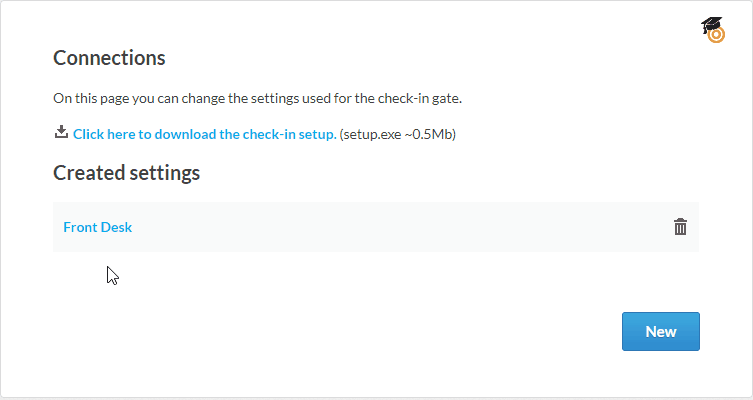
“Server kon niet worden bereikt”
Deze melding verschijnt als de oude versie van de Check-In Client nog op de computer staat. Deze dien je te verwijderen. Hoe je de oude versie van de Check-In Client verwijdert lees je in dit artikel.
Het poortje gaat niet open
Wanneer het poortje niet opengaat staat hij vaak niet aan in de Check-In Client. Dit kan je controleren door in de Check-In Client te klikken op Enable relay control > Relay com poort USB SERIAL PORT > Relay nr. 1 > Test relay.
De tijden van het inchecken kloppen niet
Wanneer de tijden van het inchecken niet kloppen staat de tijdzone verkeerd. Deze kan je aanpassen via Systeeminstellingen > Bedrijfsinformatie > Tijdzone.

Er verschijnt geen pop-up na het scannen
Controleer of de Check-In Client is opgestart. Dit kan je controleren door op “^” te klikken en kijken of je het check-in-client icon ziet staan.
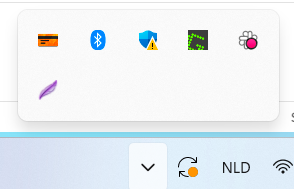
Er verschijnt een wit scherm na het openen van de check-in
Het witte scherm wat je ziet is de inlog geschiedenis. Wanneer je de Check-In Client opstart is er nog geen geschiedenis om weer te geven, waardoor het scherm blanco is.
Bij het koppelen van een kaart blijft het scherm laden
Controleer of de Check-In Client is opgestart. Dit kan je controleren door op “^” te klikken en kijken of je het Check-In Client icon ziet staan.
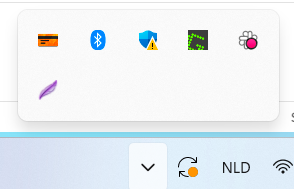
De melding “geen lidmaatschap” verschijnt ondanks het lid een lidmaatschap heeft
Controleer altijd eerst of het lid een lidmaatschap heeft met beperkte toegang. Wanneer dit niet het geval is kun je contact opnemen via support@virtuagym.com. Wij kunnen vervolgens het lidmaatschap opnieuw koppelen.
Er verschijnt geen welkom scherm bij het inchecken
Controleer in de Check-In Client instellingen of het klanten scherm staat ingesteld. Indien dit niet het geval is, zet dit aan. Klik vervolgens in de instellingen op “Herstart Programma.”
Er verschijnt een melding dat de COM poort niet bereikt kon worden
Deze melding verschijnt wanneer de kabels van de hardware niet goed zijn aangesloten. Zorg dat deze goed in de computer zijn aangesloten en herstart de Check-In Client. Blijft de melding? Probeer dan een andere USB ingang.
Lukt het echt niet?
Op dit moment zijn wij helaas erg druk om al onze klanten te helpen die niet uit bovenstaande stappen komen. De wachttijd is daarom hoger dan je van ons gewend bent. Probeer daarom echt zelf eerst de stappen uit dit artikel door te lopen met jouw technische team.
Wanneer jullie er niet uit komen, laat het ons dan weten via support@virtuagym.com!
Let op! Indien je contact met ons opneemt, vermeld in de mail dan altijd het volgende:
- Om welk type scanner/poortje het gaat.
- Wat het probleem is.
- Bij welke stap uit het artikel je vast loopt.
- Wat jouw Teamviewer ID en wachtwoord zijn.
